[サポート小ネタ] UEFI BIOSに入るキー&ブートメニューを表示するキー&UEFI BIOSの画面表示の切り替えキーについて

[PCパーツ] UEFI BIOSに入るキー&ブートメニューを表示するキー&UEFI BIOSの画面表示の切り替えキー
|
ASRock ・UEFI BIOSに入る 「F2」or「DEL」 ・ブートメニューを表示する 「F11」 ・画面表示の切り替え UEFI BIOSに入った後に「F6」 ※POST画面右下にメッセージ有 |

|
|
ASUS ・UEFI BIOSに入る 「DEL」or「F2」 ・ブートメニューを表示する 「F8」 ・画面表示の切り替え UEFI BIOSに入った後に「F7」 ※POST画面中央下にメッセージ有 |

|
|
GIGABYTE ・UEFI BIOSに入る 「DEL」 ・ブートメニューを表示する 「F12」 ・画面表示の切り替え UEFI BIOSに入った後に「F2」 ※POST画面下にメッセージ有 |
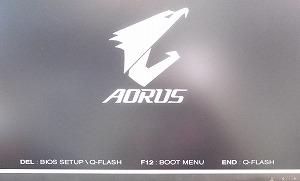
|
|
MSI ・UEFI BIOSに入る 「F2」or「DEL」 ・ブートメニューを表示する 「F11」 ・画面表示の切り替え UEFI BIOSに入った後に「F7」 ※POST画面中央下にメッセージ有 |
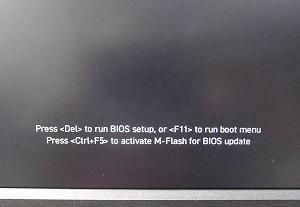
|
今回は自作PCでの有名どころ4社のマザーボードでの、 UEFI BIOSに入るキー&ブートメニューを表示するキー&UEFI BIOSの画面表示の切り替えキーの紹介です。(2020年9月現在)
これらの基礎的なキーだけでも覚えておくと役に立つ場面があるかもしれません。
※自作PC以外のメーカー製PC等はメーカーによってキーがまちまちです。各メーカーのサポートにお問い合わせください。
●UEFI BIOSに入るキー
UEFI BIOSに入りたい場合には、基本的には「DEL」や「F2」を連打すれば入れます。
このときゲーム機のように過度に連打するのはNGです。
一部製品では連打しすぎるとBIOSに入れなかったり、BIOS画面で操作を受け付けなくなったりする場合があるため、「ポンポンポン」くらいのタイミングで押すのがベターです。
●ブートメニューを表示するキー
USBメモリからブートする時などに便利なブートメニューは各社まちまちのキーが割り当てられています。
OSのインストールをするときや、ブータブルのプログラムを使用するときに便利です。
●画面表示の切り替えキー
旧来のBIOSでキーボードだけの操作に慣れていると、マウスでの操作がしやすいように改良されたUEFIの画面は使いにくい場面があります。
そこで役に立つのがUEFI BIOSの画面表示の切り替え機能で、地味ですが便利なキーです。
ちなみに一部製品では切り替えが出来ない場合もあります。
※こちらのブログ記事はブログに掲載した時点の情報に基づいて作成されています。
tsukumo200901
「超高速化サービス」はcrucial 製SSDとセットがお得!

▲超高速化サービスについて詳しくはこちらをクリック!
(詳細ページに移動します)
SSDが登場してから年月も経ち、システムドライブにSSDを搭載したパソコンも一般的になりつつあります。 SSDはHDDと比較して、パソコンの起動速度の向上や、省電力化といったメリットがあります。
持っているパソコンのシステムドライブはHDDだけど「パソコンのHDDをSSDにして高速化したい」「SSDに交換はできそうだけど、そのあとの手順がわからない」というお客様におすすめのサービスがツクモの「超高速化サービス」です。 HDDからSSDにするだけではなく、「パソコンのSSDが120GBで容量が足りないので、500GBのものに交換したい」といった場合にもご利用いただけます。
「超高速化サービス」は経験豊富なスタッフがSSDへの交換と、データ転送またはリカバリーまでの作業を行ないます。
そんな「超高速化サービス」は
「
また、便利なオプションサービスとして SSDの交換後にWindows Updateや簡易清掃などメンテナンスを実施する「PCメンテナンスサービス」や、 取り出したHDDをHDDケースに入れて外付けHDDにしてお返しする「外付HDD化サービス」、 リカバリーディスクのない機種でメーカー指定の方法でリカバリーメディアを作成する「リカバリーディスク作成サービス」 をご用意しておりますので、あわせてのご利用をおすすめいたします。
※オプションサービスについて詳しくは 詳細ページ をご覧ください。
また、「超高速化サービス」サービスは、お忙しかったり、遠方にお住まいであったり、といった事情で ご来店が難しいお客様にもご利用いただけるように、Webフォーム (詳細ページ下部からお進みください。) からメールでのお問い合わせもお承りしておりますので、ぜひご利用ください。 銀行振込や代金引換でのお支払いにも対応しておりますので、ご来店いただかずにご依頼からお支払い・お受け取りも可能です。
パソコンの高速化を考えている方はツクモの 「超高速化サービス」 をご検討ください。
超高速化サービス:
料金8,000円(税別)
※
(ケイタイdeポイント未入会の場合
8,500円(税別) ※
※メーカー製PCを分解し、ドライブの交換を行うため、メーカー保証が受けられなくなることがございます。
※その他、注意事項は ご利用規定 をご覧ください。


